Cara Menggunakan OpenVPN di PC/Laptop
Cara Menggunakan OpenVPN di PC/Laptop
sumber
sumber: http://www.masotong.web.id/2015/07/cara-menggunakan-openvpn-pc-laptop-android.html
Cara Menggunakan OpenVPN di PC/Laptop - Berhubung ada beberapa orang yang bertanya kepada saya mengenai cara menggunakan OpenVPN ini, akhirnya saya putuskan untuk membuat artikelnya sajalah. Kalau saya membalas komentar atau PM orang satu per satu malah bikin capek gan. Kalau begini kan bisa lebih jelas dan tentunya tidak membuang banyak waktu. Semoga saja penjelasan saya tidak belibet alias bikin pusing. Hehehe. . .
Baca Juga : "Hapus Riwayat Penelusuran dan Cookies Dengan Mudah"
Baca Juga : "Hapus Riwayat Penelusuran dan Cookies Dengan Mudah"
Pada dasarnya, OpenVPN dan SSH itu hampir sama gan. Baik itu dari segi fungsi maupun dari segi sistem kerjanya. Kalau saya disuruh memilih antara OpenVPN atau SSH. Pasti saya akan lebih memilih OpenVPN. Kenapa demikian ? Karena OpenVPN itu pengoperasiannya lebih mudah dari SSH. Segala jenis koneksi VPN itu memang mudah untuk dioperasikan. Baik itu OpenVPN maupun PPTP VPN. OpenVPN dapat melakukan koneksi tanpa injek, pancingan loncat firewall atau proxy lainnya. Kalau SSH, kebanyakan selalu menggunakan injek atau pancingan untuk dapat melewati server operator. Walaupun tidak dipungkiri kalau SSH juga dapat melakukan koneksi langsung tanpa injek atau sejenisnya. Namun, kebanyakan itu tidak gratis alias memakan biaya. Berhubung yang saya bahas pada artikel ini mengenai cara untuk dapat melakukan internet gratis. Maka dari itu, untuk sementara kita tinggalkan mengenai kuota, biaya atau apalah-apalah itu. Hehehe. . .
Baca Juga : "Mengatasi Browser Firefox/Chrome Lambat (Not Responding)"
Kunjungi artikel "OpenVPN : Jelajah Internet dengan Aman dan Nyaman". Pada artikel itu saya telah mendefinisikan Apa Itu OpenVPN, Kelebihan dan Kekurangan OpenVPN, dan masih ada lagi yang lainnya. Telah saya kemas sesimpel mungkin supaya dapat paham dengan cepat. Semoga saja dapat sedikit membantu ^_^
Baca Juga : "Mengatasi Browser Firefox/Chrome Lambat (Not Responding)"
Kunjungi artikel "OpenVPN : Jelajah Internet dengan Aman dan Nyaman". Pada artikel itu saya telah mendefinisikan Apa Itu OpenVPN, Kelebihan dan Kekurangan OpenVPN, dan masih ada lagi yang lainnya. Telah saya kemas sesimpel mungkin supaya dapat paham dengan cepat. Semoga saja dapat sedikit membantu ^_^
Baca Juga : "Mengatasi Modem Tidak Terdeteksi (Windows)"
Langsung saja ke tutorial kalau begitu. Pertama-tama saya akan mulai dari Cara Menggunakan OpenVPN di PC/Laptopdulu. Nanti baru diteruskan ke Cara Menggunakan OpenVPN di Android. Oke kan ? Baiklah. . . Berikut Cara Menggunakan OpenVPN di PC/Laptop. Harap disimak dengan seksama gan. Segala macam bentuk kesalahan maupun kerusakan ditanggung oleh penumpang. Hehehe. . . Gak gan bercanda. Kalau gagal cuma tidak bisa konek saja. Tidak akan merusak sistem, data atau lainnya kok. Jadi, tenang saja. Langkah sebagai berikut :
Langsung saja ke tutorial kalau begitu. Pertama-tama saya akan mulai dari Cara Menggunakan OpenVPN di PC/Laptopdulu. Nanti baru diteruskan ke Cara Menggunakan OpenVPN di Android. Oke kan ? Baiklah. . . Berikut Cara Menggunakan OpenVPN di PC/Laptop. Harap disimak dengan seksama gan. Segala macam bentuk kesalahan maupun kerusakan ditanggung oleh penumpang. Hehehe. . . Gak gan bercanda. Kalau gagal cuma tidak bisa konek saja. Tidak akan merusak sistem, data atau lainnya kok. Jadi, tenang saja. Langkah sebagai berikut :
1. Instal aplikasi OpenVPN pada PC/Laptop Agan. Agan belum punya aplikasinya ? Silahkan download dulu aplikasinya pada link dibawah ini :
OpenVPN for Windows 32 Bit (x86)
OpenVPN for Windows 64 Bit (x64)
Langkah instalasinya seperti biasa kok gan. Saya yakin Agan bisa dan saya tidak perlu menjelaskannya. Oke ?
2. Setelah menginstal aplikasi itu, sekarang Agan instal aplikasi Secure Point SSL VPN. Belum punya aplikasinya ? Silahkan download aplikasinya pada link dibawah ini :
Secure Pont SSL VPN for Windows 32 Bit/64 Bit (x86/x64)
3. Setelah kedua aplikasi tadi sudah terinstal. Buka aplikasi Secure Point SSL VPN pada PC/Laptop Agan
4. Cari ikon Secure Point SSL VPN pada Taskbar. Arahkan mouse kesitu lalu klik kanan dan pilih Show profiles
5. Untuk mengimpor atau memasukan config ke dalam aplikasi. Caranya klik menu Import seperti gambar dibawah ini. Kalau berminat, silahkan memakai config saya di >> Config Open VPN Gratis Telkomsel Juli 2015
9. Config yang Agan pilih sudah ditambahkan pada aplikasi Secure Point SSL VPN. Untuk melakukan koneksi alias mau konek, tinggal klik Connect
10. Bila config ditandai dengan warna hijau seperti gambar di bawah ini, berarti Agan telah berhasil konek dengan config tersebut
11. Tinggal dipakai internetan deh. Ane tamvan kan ? :v
Selanjutnya Cara Menggunakan OpenVPN di Android. Setelah saya pikir-pikir lebih baik saya buat artikel terpisah. Berhubung disini sudah terlalu panjang. Lanjutkan Membaca ke Cara Menggunakan OpenVPN di Android.

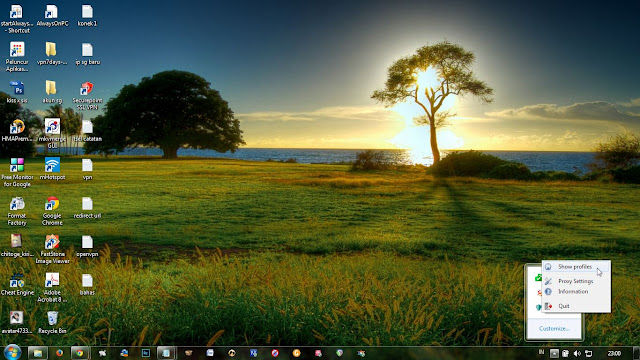
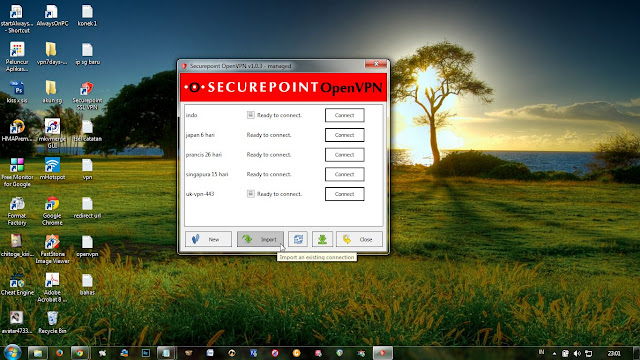
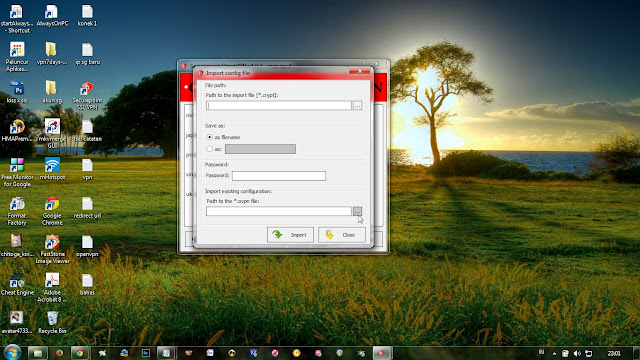


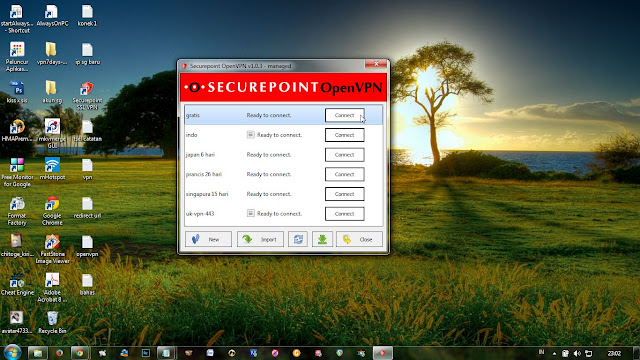


Komentar
Posting Komentar